Chatwork(チャットワーク)は2004年の操業以来、多くの企業から利用されているビジネス用チャットツールです。2020年11月現在の利用企業は25万社以上、個人やフリーランサー、また中小企業から大企業、官公庁でも使用されています。
コミュニケーションツールとして、LINEが主流となっている印象を感じると思いますが、ビジネス向けチャットツールといえばチャットワークやSlackが多く利用されています。
そこで今回は、チャットワークを始めるために必要な登録作業とログイン方法について詳しく解説します。
ブラウザ環境について
2020年11月現在、チャットワークの使用に推奨されているブラウザは以下の通りです。
| Mac | Windows |
|---|---|
| Google Chrome 最新バージョン Mozilla Firefox 最新バージョン Safari 10以上 |
Google Chrome 最新バージョン Mozilla Firefox 最新バージョン Internet Explorer バージョン11以上 Microsoft Edge |
またチャットワークには、デスクトップ版アプリとスマホ版アプリが提供されています。
ブラウザ版・アプリ版共に、一つのアカウントで紐付けされているので外出先や自宅からでもチャットワークへのアクセスが可能となります。
デスクトップ版・スマホ版アプリのインストール方法については、以下の記事を参考にしてください。
-

-
Chatworkアプリインストール|パソコン版・スマホ版
Chatwork(チャットワーク)には、ブラウザ版と、アプリ版があります。どちらも使い方や見た目がほぼ同じなのですが、ブラウザ版に ...
続きを見る
チャットワークに新規登録しよう
公式サイトへアクセス
まずはチャットワーク公式サイトへアクセスを行います。アクセスができたら、ページ上部かトップページ中央にある新規登録(無料)をクリックしましょう。
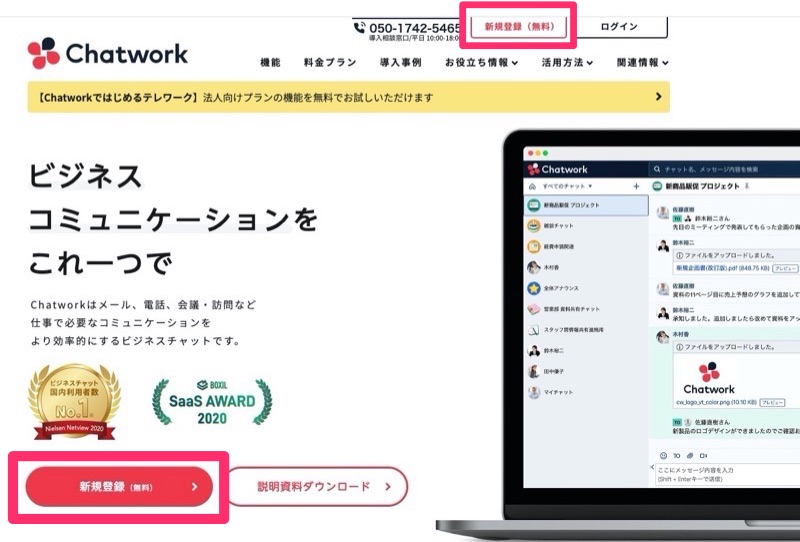
メールアドレスを登録
次にアクセス可能なメールアドレスを入力し、次へ進むをクリックします。
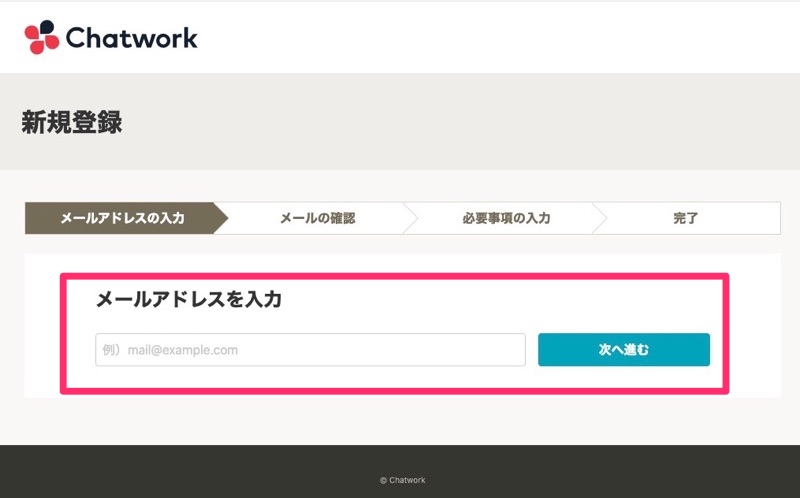
チャットワークからの登録メールを確認
登録メールが送信されたという説明画面に移ります。
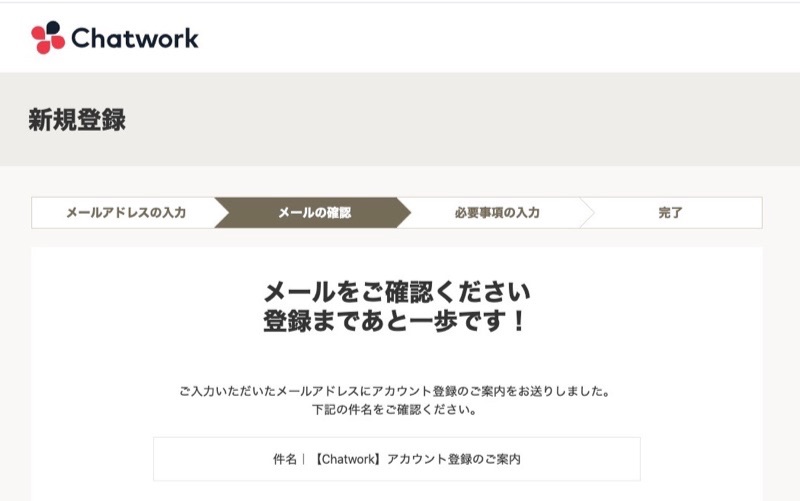
チャットワークから登録メールが届いているので、こちらを確認してアカウント登録をクリックしてください。
登録メールが見当たらない場合は、スパムフォルダを確認したり、入力したメールアドレスが間違っていないか確認しましょう。
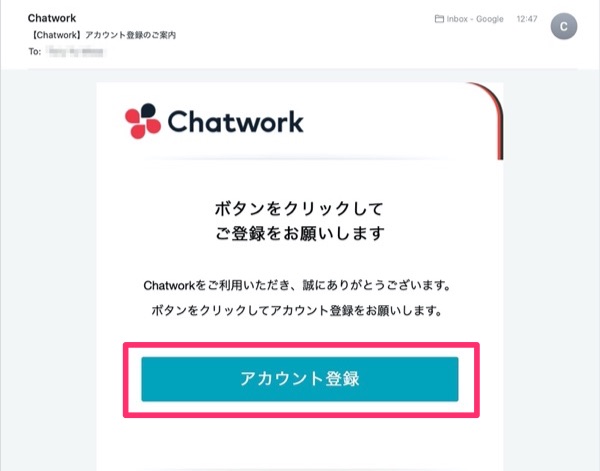
必要項目を入力
名前・パスワード(必要に応じて会社名)を入力し、『私はロボットではありません』にチェックを入れます。
チャットワークの利用規約およびプライバシーポリシーがリンクより閲覧できるため、必ず登録前に確認を行ってください。
全ての入力・確認が終わったら、同意して始めるをクリックします。

これでチャットワークの登録は完了です。
チャットワークにログインしてみよう
ログイン
新規登録した時と同じようにチャットワーク公式ページにアクセスし、上部にあるログインをクリックします。
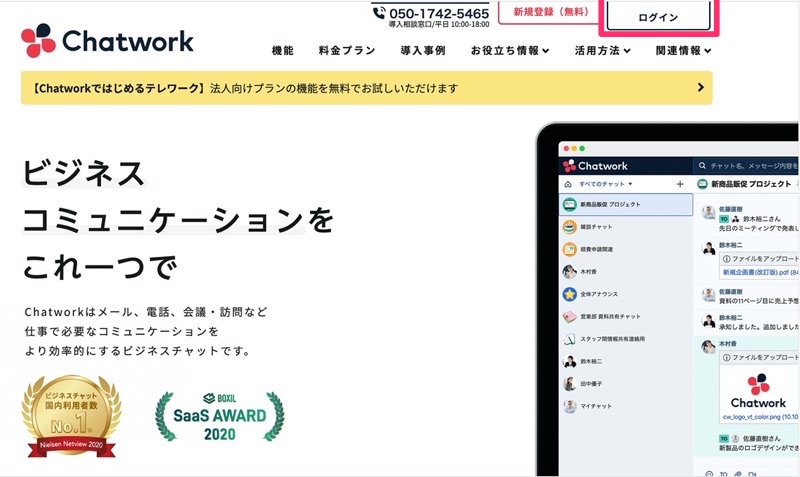
メールアドレスとパスワードを入力
メールアドレスとパスワードを入力し、『私はロボットではありません』にチェックを入れ、ログインをクリックします。
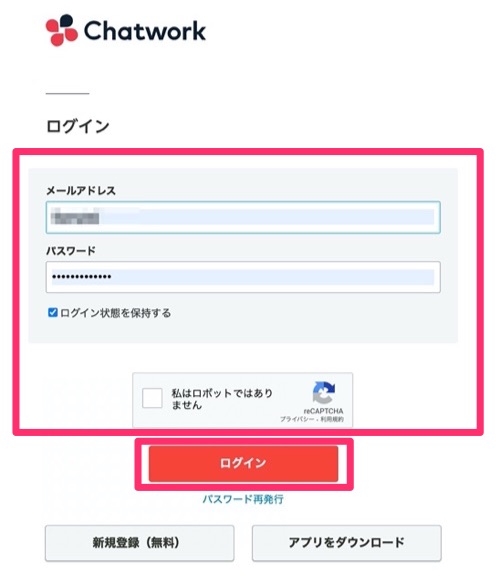
これでチャットワークへログイン完了です。
複数アカウントでログインする方法
プロジェクト毎にアカウントを分けて運用したい時がありますよね。
そんな時は、アカウントを複数作成しておきましょう。詳しい使い方は下記の記事を参考にしてみてください。
-

-
チャットワーク複数アカウントをスマホで使ってみよう!
チャットワークでは、複数アカウントをワンクリックで切り替えて用途に合わせた使い方ができるのでとても便利です。 しかし、この機能が使 ...
続きを見る
まとめ
- 推奨ブラウザの確認
- メールアドレス
使用しているブラウザによってはチャットワークを利用できないことがあります。その場合は、ブラウザのバージョンアップを行うか、公式で推奨されているブラウザへ変更をしてください。それでも解決しない場合は、面倒ですがサポートに問い合わせてみましょう。
また、現在はInternet ExplorerおよびSafariでもチャットワークは使用可能ですが、今後のバージョンアップによっては使用できなくなる可能性もあります。その場合は、使用人口の多いブラウザChromeの利用をおすすめします。
もちろん、メールアドレスは確認メールの受け取りなど行うので使用可能なもので設定しましょう。







